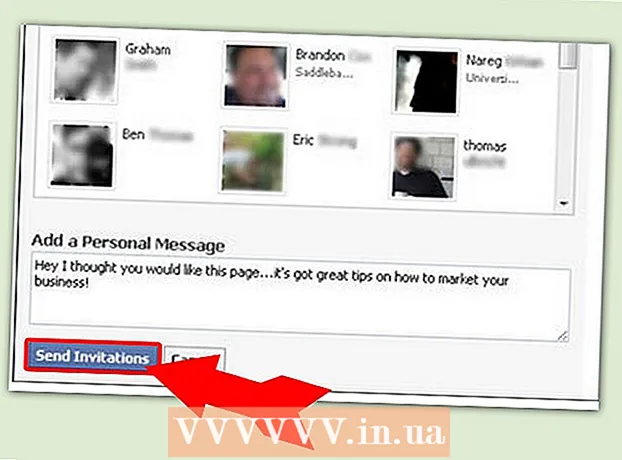लेखक:
Laura McKinney
निर्माण की तारीख:
5 अप्रैल 2021
डेट अपडेट करें:
1 जुलाई 2024

विषय
आप स्नैपचैट खाते से संबद्ध उपयोगकर्ता नाम नहीं बदल सकते। हालाँकि, आप पुराने खाते को हटा सकते हैं और एक अलग उपयोगकर्ता नाम के साथ एक नया बना सकते हैं। वैकल्पिक रूप से, आप प्रदर्शन नाम बदल सकते हैं, जो कि वह नाम है जिसे मित्र और अन्य उपयोगकर्ता तब देखते हैं जब आप स्नैप भेजते हैं या उनके साथ चैट करते हैं।
कदम
भाग 1 का 3: पुराने स्नैपचैट खाते को हटा दें
स्नैपचैट ऐप खोलें। ऐप एक भूत आइकन के साथ पीला है।

स्क्रीन पर कहीं से भी, नीचे स्वाइप करें। इससे स्नैपचैट अकाउंट पेज खुल जाएगा।
बटन दबाएँ ⚙️. यह बटन मेनू के एक्सेस के लिए स्क्रीन के ऊपरी दाएं कोने में स्थित है समायोजन (स्थापना)।

नीचे स्क्रॉल करें और चुनें सहयोग (सहयोग)। यह बटन "अधिक जानकारी" अनुभाग में स्थित है।
बटन दबाएँ मेरा खाता और सेटिंग (लेखा और सेटिंग्स)। यह स्क्रीन पर अंतिम आइटम है।

बटन दबाएँ खाते की जानकारी (खाते की जानकारी)।
बटन दबाएँ मेरा एकाउंट हटा दो (खाता हटाएं)। यह बटन मेनू के बीच में है। यह एक पृष्ठ खोल रहा है जो बताता है कि किसी खाते को कैसे हटाया जाए।
- यदि आप अपना उपयोगकर्ता नाम बदलना चाहते हैं, लेकिन अपने मौजूदा खाते को हटाना नहीं चाहते हैं, तो आप एक नया बना सकते हैं।
बटन दबाएँ पृष्ठ (पृष्ठ)। यह बटन दूसरे पैराग्राफ में है।
पास वर्ड दर्ज करें। यह सत्यापित करेगा कि आप खाता हटाना चाहते हैं।
- यदि उपयोगकर्ता नाम स्वचालित रूप से दर्ज नहीं किया गया है, तो इसे स्वयं संबंधित फ़ील्ड में दर्ज करें।
बटन दबाएँ tiếp TUC (जारी रखें)। स्नैपचैट खाते निष्क्रिय कर दिए गए हैं और 30 दिनों के बाद हटा दिए जाएंगे।
- यदि आप अपना विचार बदलते हैं, तो आप निष्क्रियता के 30 दिनों के भीतर स्नैपचैट पर लॉग इन करके अपने खाते को पुनः सक्रिय कर सकते हैं।
- फरवरी 2017 तक, स्नैपचैट से दोस्तों की सूची प्राप्त करने का कोई तरीका नहीं है। आप अपने डिवाइस के कॉन्टैक्ट्स ऐप पर फोन नंबर द्वारा संपर्क खोज सकते हैं, लेकिन यह अनुशंसा की जाती है कि आप अपना खाता हटाने से पहले अपने दोस्तों की सूची पर कब्जा कर लें।
भाग 2 का 3: एक नया स्नैपचैट खाता बनाएँ
स्नैपचैट खोलें। भूत आइकन के साथ पीला ऐप।
- यदि आप स्वचालित रूप से लॉग इन नहीं हैं तो अपना उपयोगकर्ता नाम और पासवर्ड दर्ज करें।
स्क्रीन पर कहीं से भी स्वाइप करें। यह उपयोगकर्ता स्क्रीन खोलने की क्रिया है।
बटन दबाएँ ⚙️. यह बटन स्क्रीन के ऊपरी दाएं कोने में है, यह मेनू को एक्सेस करने का बटन है समायोजन.
नीचे स्क्रॉल करें और चुनें लॉग आउट (लॉग आउट)। यह बटन मेन्यू में सबसे नीचे है।
बटन दबाएँ साइन अप करें (पंजीकरण)। आपको नया Snapchat खाता बनाने के लिए निर्देश दिखाई देंगे।
अपना नाम दर्ज करें। संबंधित फ़ील्ड में पहला और अंतिम नाम दर्ज करें।
बटन दबाएँ साइन अप करें और स्वीकार करें (रजिस्टर और स्वीकार करें)। संकेत मिलने पर अपना जन्मदिन दर्ज करें और जारी रखें पर टैप करें।
एक नया उपयोगकर्ता नाम दर्ज करें। वह उपयोगकर्ता नाम चुनें जिसे आप अपने स्नैपचैट खाते से जोड़ना चाहते हैं।
अपना ईमेल पता दर्ज करें। यह ईमेल पता पुराने Snapchat खाते से जुड़े ईमेल पते से अलग होना चाहिए।
शेष ऑन-स्क्रीन निर्देशों का पालन करें। यहां से, आप चरणों को छोड़ सकते हैं और अपनी संपर्क सूची से नए या पुराने दोस्तों को जोड़ सकते हैं।
- अपना खाता सेट करने के बाद, आप वापस जा सकते हैं और मेनू में अपना ईमेल पता और फ़ोन नंबर बदल सकते हैं समायोजन.
- यदि आप चाहें तो अपने पुराने स्नैपचैट खाते को हटा सकते हैं, या यदि आप सोचते हैं कि आप इसे एक दिन फिर से उपयोग करेंगे, तो इसे काम करने दें।
3 का भाग 3: स्नैपचैट डिस्प्ले का नाम बदलें
स्नैपचैट खोलें। पीले ऐप में एक भूत आइकन है।
- यदि ऐप स्वचालित रूप से लॉग इन नहीं करता है तो उपयोगकर्ता नाम और पासवर्ड दर्ज करें।
स्क्रीन पर कहीं भी स्वाइप करें। इससे स्नैपचैट अकाउंट पेज खुल जाएगा।
बटन दबाएँ ⚙️. यह बटन मेनू को खोलने के लिए स्क्रीन के ऊपरी दाएं कोने में स्थित है समायोजन.
बटन दबाएँ नाम (नाम)। यह बटन मेनू में सबसे ऊपर है।
एक नया प्रदर्शन नाम दर्ज करें। आप पहला नाम या पहला और अंतिम नाम दोनों दर्ज कर सकते हैं। एक नाम चुनना याद रखें ताकि आपके दोस्त आपको आसानी से पहचान सकें।
- यदि आप प्रदर्शन नाम का उपयोग नहीं करना चुनते हैं, तो टैप करें नाम हटाओ (नाम हटाया)। अन्य उपयोगकर्ता केवल आपका उपयोगकर्ता नाम देखेंगे, लेकिन अगर आपके दोस्तों के लिए इसे पहचानना मुश्किल है, तो आपके दोस्तों को आपको खोजने में कठिनाई होगी।
बटन दबाएँ सहेजें (सहेजें)।
बटन दबाएँ वापस (वापस लौटें)। तीर आइकन वाला बटन स्क्रीन के ऊपरी बाएं कोने में है। स्नैपचैट पर उपयोगकर्ता अब एक नया प्रदर्शन नाम देखेंगे जब आप एक स्नैप भेजते हैं या एक कहानी पोस्ट करते हैं। विज्ञापन